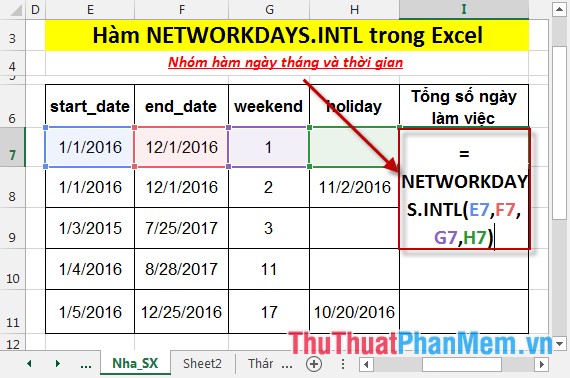Macro trong Excel là gì? Cách tạo và chạy 1 Macro trong Excel
Macro là những chương trình nhỏ giúp cho bạn tự động hóa các tác vụ lặp đi lặp lại mà bạn dùng trong Excel. Ghi lại macro là ghi lại các bước trong mã VBA (Visual Basic for Applications). Bài viết dưới đây giúp cho bạn không cần phải biết về ngôn ngữ của lập trình VBA mà vẫn giúp bạn tạo ra những Macro nhỏ và chạy lại Macro bất cứ khi nào cần thiết.

Bật thẻ Developer trên Excel
Nếu như phần mềm Excel của bạn chưa có thẻ Developer, bạn có thể bật lên theo cách sau. Vào File (1) --> chọn Options (2).
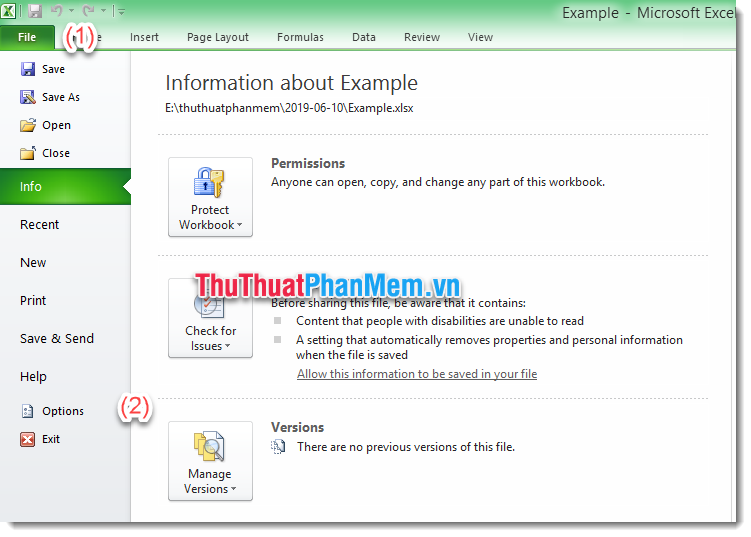
Cửa sổ Excel Options hiện ra, chọn dòng Customize Ribbon (3) --> Check vào Developer (4) => Chọn OK (5).
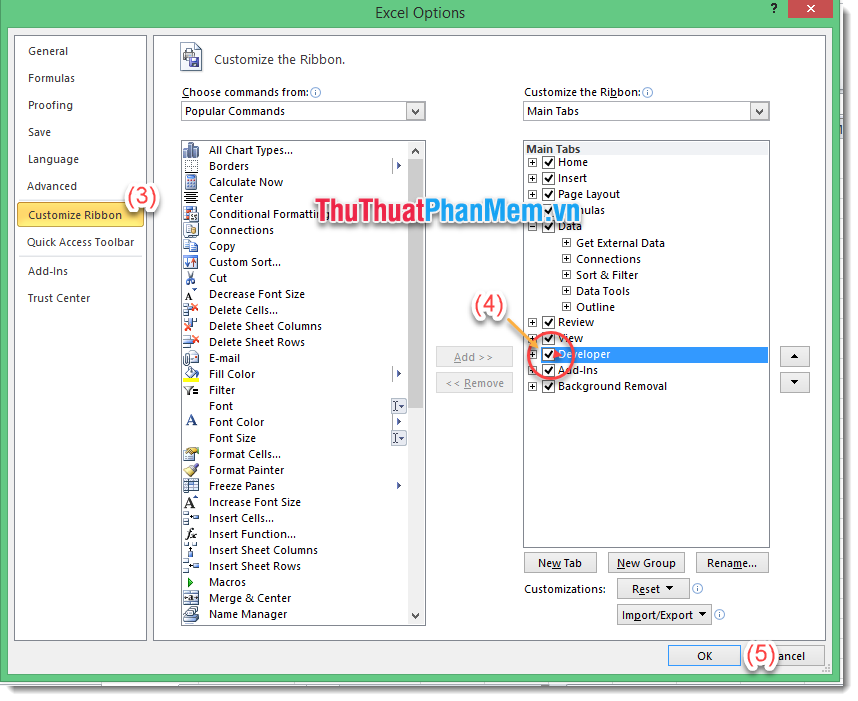
Thẻ Developer đã xuất hiện trên Ribbon. Giờ đây bạn có thể dùng Macro cho excel.
Cách ghi lại một Macro
Việc ghi lại một Macro khá đơn giản, tuy nhiên bạn phải lưu ý rằng trình ghi Macro sẽ ghi lại toàn bộ quá trình mà bạn thực hiện. Nếu bạn gây lỗi trong quá trình ghi, tác vụ đó sẽ được ghi lại. Nên phải thật lưu ý trong quá trình ghi Macro để tránh mất thời gian ghi lại nhé.
Các thao tác ghi lại một Macro như sau:
(1) Trên thẻ Developer, bạn chọn Record Macro. Cửa sổ Record Macro hiện ra.
(2) Bạn sửa tên Macro cho dễ nhớ. Nhấp OK.
Và bắt đầu thực hiện các thao tác trên Excel mà bạn muốn ghi lại.
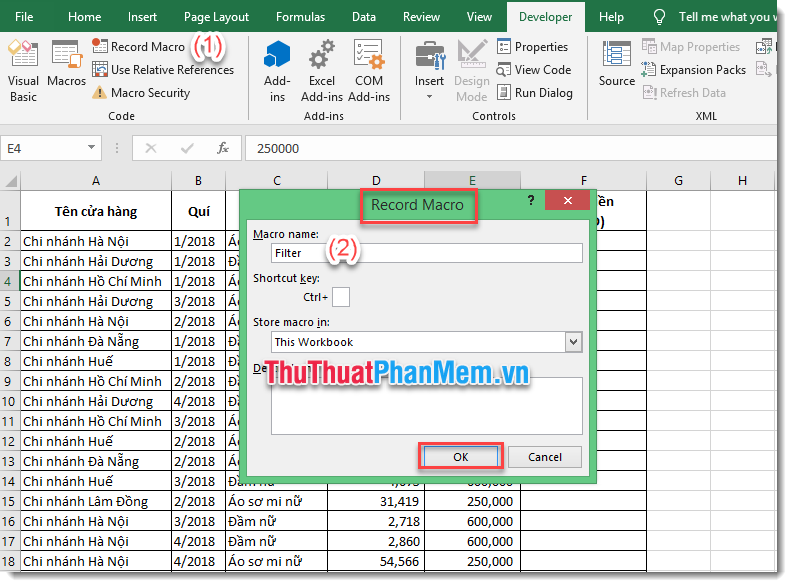
(3) Khi muốn dừng ghi Macro, trên thẻ Developer, bạn nhấp Stop Recording.
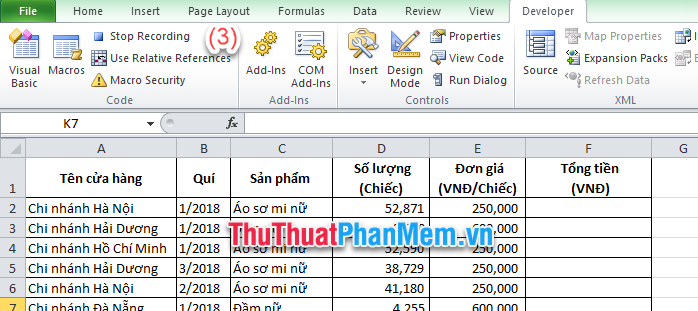
Chạy Macro đã ghi trong Excel
Mở hộp thoại Macro bằng cách nhấp tổ hợp phím Alt + F8 hoặc trong thẻ Developer chọn Macro. Cửa sổ Macro hiện ra.
(1) Bạn chọn lệnh Macro muốn áp dụng.
(2) Chọn vùng muốn áp dụng lệnh Macro.
- All Open Workbooks: áp dụng cho toàn bộ mọi cửa sổ đang mở.
- This Workbooks: áp dụng cho cửa sổ mà bạn đang lựa chọn.
(3) Chọn Run để chạy Macro.
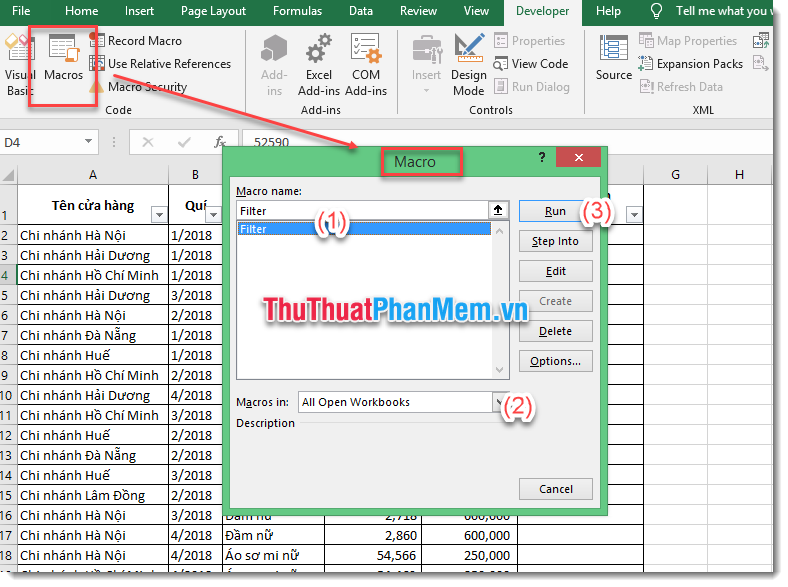
Macro sẽ được chạy và các phép tính được thực hiện lần lượt theo như bạn đã ghi trước đó.
Lưu file Macro
Bạn lưu ý, File Macro không lưu được dưới định dạng file Excel thông thường (.xlsx).
Nếu bạn muốn lưu toàn bộ file Excel và Macro, bạn chọn File -> Save as -> Save as type: Chọn Excel Macro-Enable Workbook. File lưu lại sẽ được lưu dưới dạng file .xlsm.
Nếu bạn chỉ muốn lưu mã VBA của Macro, Bạn nhấp tổ hợp phím Alt + F11. Cửa sổ Microsoft Visual Basic for Applications hiện lên. Bạn nhấp chuột phải vào Module chứa mã VBA của Macro cần lưu. Chọn Export file và lưu Macro dưới dạng file .bas.
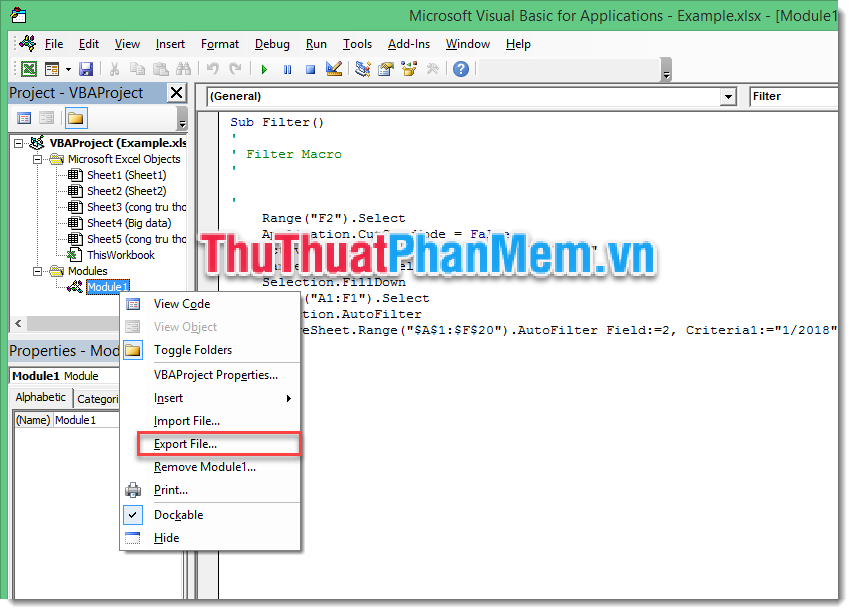
Trên đây Thủ thuật phần mềm đã hướng dẫn bạn các bước đơn giản nhất để ghi lại Macro và chạy Macro trong Excel. Chúc các bạn thành công!